Cómo usar la función COLUMNA en Excel
Categoría:

Compatibilidad:
Nivel:
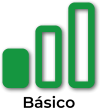
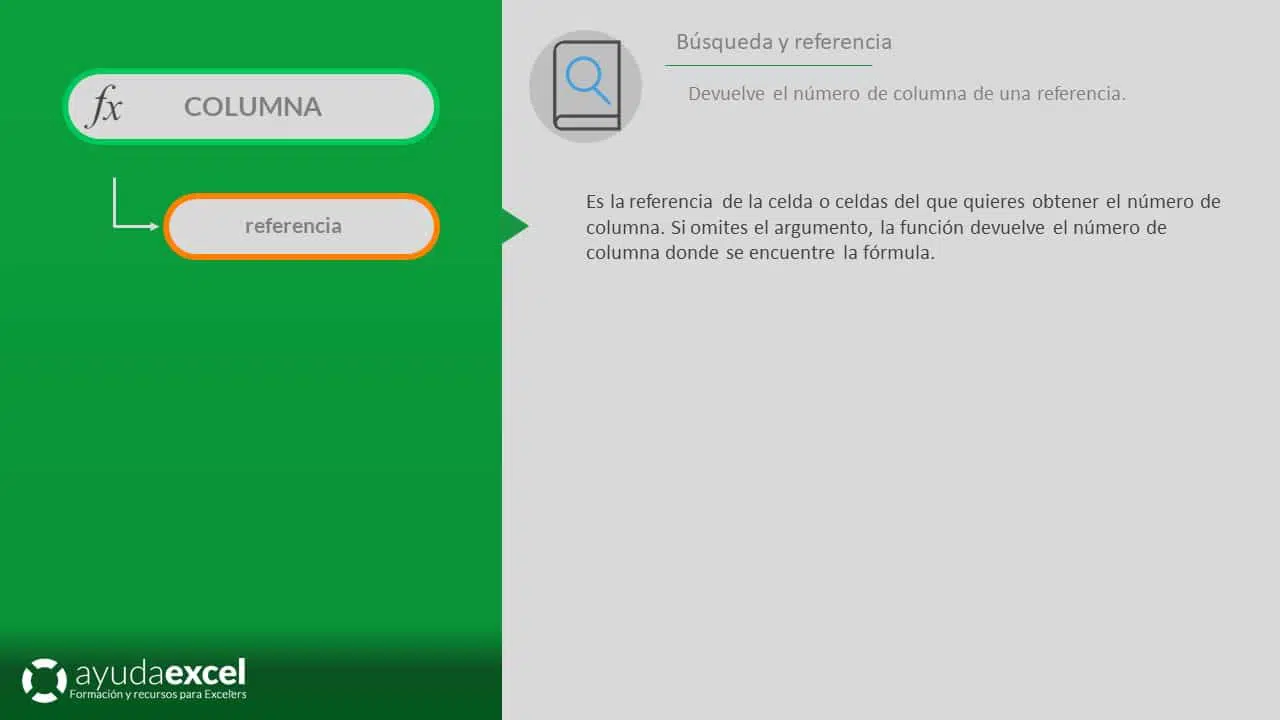
Descripción
La función COLUMNA devuelve el número de columna de una referencia de celda o rango en una hoja de cálculo. Es útil cuando necesitas obtener el índice numérico de una columna para utilizarlo en cálculos, fórmulas dinámicas o funciones que dependen de la posición de una columna en particular. Si se omite el argumento de referencia, COLUMNA devuelve el número de la columna donde se encuentra la fórmula.
Por ejemplo:
- Columna A tiene el número 1.
- Columna B tiene el número 2.
- Y así sucesivamente.
Sintaxis
=COLUMNA(referencia)
- Referencia: Opcional. Es la referencia de la celda o celdas del que quieres obtener el número de columna. Si omites el argumento, la función devuelve el número de columna donde se encuentre la fórmula.
Es posible hacer referencia a un rango de celdas de forma matricial. Cuando la fórmula introducida es matricial, COLUMNA devuelve toda la matriz.
Notas adicionales
- Referencia omitida: Si no especificas el argumento referencia, la función devuelve el número de columna de la celda donde se encuentra la fórmula.
- Referencias de rango: Cuando referencia es un rango de celdas y la fórmula se introduce como una fórmula de matriz (en versiones anteriores a Excel 365), COLUMNA devuelve una matriz de números de columna. En Excel 365 y versiones posteriores, que soportan matrices dinámicas, no es necesario introducirla como fórmula de matriz.
- Uso en combinación con otras funciones: COLUMNA es especialmente útil en fórmulas que necesitan ajustarse automáticamente cuando se copian a otras columnas, como en funciones de búsqueda, desplazamiento o generación de series numéricas.
- Referencias 3D y externas: COLUMNA también puede utilizarse con referencias a otras hojas o libros, devolviendo el número de columna correspondiente en la hoja referenciada.
- Compatibilidad con funciones de matrices dinámicas: En versiones de Excel que soportan matrices dinámicas, COLUMNA puede utilizarse para crear fórmulas más potentes y eficientes sin necesidad de introducirlas como fórmulas matriciales tradicionales.
- Referencias relativas y absolutas: Al usar COLUMNA en fórmulas que se copiarán, es importante considerar si se necesitan referencias relativas o absolutas para obtener los resultados deseados.
- Interacción con formatos de tabla: Cuando se trabaja con tablas de Excel (Insertar > Tabla), COLUMNA sigue devolviendo el número absoluto de columna, no la posición relativa dentro de la tabla.
Relación con otras funciones
- FILA: Similar a COLUMNA, pero devuelve el número de fila de una referencia.
- DIRECCIÓN: Devuelve una referencia de celda como texto, dada una fila y columna. Puede combinarse con COLUMNA para obtener referencias dinámicas.
- DESREF: Utiliza un punto de referencia para desplazarse un número específico de filas y columnas, donde COLUMNA puede ayudar a determinar el desplazamiento de columnas.
- INDIRECTO: Convierte una cadena de texto en una referencia de celda. COLUMNA puede utilizarse para generar partes de esa referencia de manera dinámica.
Tipo de uso
Automatización y creación de fórmulas dinámicas:
- Incremento automático en fórmulas: Al copiar fórmulas horizontalmente, COLUMNA permite ajustar valores en función de la posición de la columna sin necesidad de editarlas manualmente.
- Generación de series numéricas: Útil para crear secuencias de números basadas en la posición de las columnas, por ejemplo, en la generación de fechas, períodos o identificadores.
- Referencias dinámicas: Facilita la creación de referencias que cambian automáticamente según la ubicación de la fórmula, lo que es especialmente útil en plantillas y modelos financieros.
Análisis de datos y manipulación de matrices:
- Formulación de matrices: En combinación con otras funciones matriciales, COLUMNA ayuda a manipular y analizar conjuntos de datos de forma más eficiente.
- Condiciones basadas en posición: Permite aplicar lógica o cálculos que dependen de la posición de una columna específica dentro de un rango.
Índice de ejemplos
- Ejemplo 1 – Ejemplo básico con la función COLUMNA
- Ejemplo 2 – Utilizar COLUMNA combinada con la función DIRECCION
- Ejemplo 3 – Utilizar COLUMNA para colorear columnas alternas
- Ejemplo 4 – Obtener el nombre de la columna con la función COLOUMNA
- Ejemplo 5 – Utilizar COLUMNA para crear una fila auxiliar dinámica
Archivos de ejemplo
[attachments]


